Ce tutoriel a été édité le 27/02/2016 pour l'actualiser complètement.
Les ajouts en rouges sont les plus récents !
Photo du XKEY V1.
Bonjour à tous ![]()
Après une longue attente, une version finale nous arrive enfin entre les mains. L'occasion pour nous de ne pas perdre de temps, et de créer un tutoriel complet pour tous les possesseurs du X360key. Avant toutes choses, il est important de bien préciser que même si la team annonce un fonctionnement de leur produit sur le Xbox LIVE, il est bien sur toujours important de garder à l'esprit que des risques de bans sont à prévoir. Vous êtes prévenus !
Depuis fin 2011, les bannissements de masse ne sont plus d'actualité, vous pouvez jouer tranquillement sur le live tant que vous jouez pas avec 1 mois d'avance à un gros jeux. ![]()
Nous voilà donc dans cette review mais aussi tutoriel, qui a pour but de vous expliquer exactement le fonctionnement du X360Key. Pour les fainéants qui ne souhaitent pas tout lire, LS le confirme, ça marche, et même plutôt bien. Dans notre cas, c'est une Xbox 360 Slim, mais le tuto est le même pour les FAT. On y va !
Dans la boite vous trouverez : (Contenu du XKEY V3, photo non contractuel)
- La remote Xkey avec un ecran LCD (complètement facultatif)
- La carte mère du X360key qui se place entre la carte mère de la console et du lecteur de la console.
- Un Dongle USB.
- Une carte Micro SD de taille variable.
- Un petit câble SATA.
- Une petite nappe à relier entre le dongle USB et votre XKEY
- Une câble d'alimentation du lecteur.
- Un carton de protection du Xkey.
Premier aperçu : le boitier est vraiment petit, et clairement bien fini. L'écran blanc LCD est lui aussi très agréable à regarder. La carte mère du X360key est quant à elle aussi très clean. Un très bon compte rendu donc.
Matériel requis
- Un X360key disponible sur le LSstore (livraison France en 24h)
- La clé de votre lecteur (tutos pour le faire en fonction de votre lecteur à cette adresse section flashage)
- Votre console démontée (tutos pour démonter votre console à cette adresse section hardware)
- Un disque dur ou clé USB de plus de 8go en NTFS, pour vos jeux.
- Une petite clé USB formaté en FAT32 pour la MAJ du xkey.
Sommaire
1) Branchement du X360key à l'intérieur de votre console
2) Placement de votre clé DVD sur la carte SD
3) Mise à jour et configuration du xkey
4) Utilisation et chargement des ISO via remote
5) Utilisation et chargement des ISO via ISO MENU.
6) Rappel sur l'utilisation du Xbox LIVE
7) Conclusion
1) Branchement du X360key à l'intérieur de votre console
Une fois votre console ouverte, il faudra connecter la petite carte mère livrée avec l'X360key (xkey) dans votre console. C'est elle qui va émuler votre lecteur DVD. La télécommande (Remote) quant à elle est à mettre hors de la console pour y avoir accès, notamment pour y brancher vos disques externes, ainsi que charger vos jeux.
Débranchez donc votre lecteur, puis placez votre X360key tel quel : Photo du XKEY V1 la forme est différente, mais les branchements sont les mêmes sauf pour le USB relié à la REMOTE, remplacé par une nappe blanche sur les V2 et V3.
1 = Connectez le câble d'alimentation d'origine du lecteur sur la carte mère du X360key
2 = Connectez le petit câble blanc fourni avec votre X360key à votre lecteur Xbox 360
3 = Connectez le câble SATA d'origine du lecteur sur la carte mère du X360key
4 = Connectez le petit câble SATA fourni avec votre X360key à votre lecteur Xbox 360
5 = Slot pour la carte micro SD (étape suivante/ Différentes sur les versions V2 et V3 du XKEY)
6 = Connectez le câble USB noir de la carte mère du X360key au petit boitier noir. C'est cette partie de vous devrez déporter en dehors de la console, pour pouvoir la refermer après.
ATTENTION ! Sur les nouvelles versions de Xkey, une nappe blanche est fournie, elle remplace ce câble, qu'il faudra connecter au petit dongle qui est fourni dans la boite.
Sur les dernières version V3, un dongle USB est fourni. Il faudra connecter la nappe blanche de la carte mère de xkey, au petit dongle. Ne vous trompez pas de sens, connectez la nappe telle quelle en passant par dessus les port USB (entre la coque et les ports USB) : Le bleu vers l'extérieur.
Petite étape de vérification des branchements :
Allumez votre console une première fois sans carte SD, la carte mere de l'X360key devrait clignoter en bleu. Éteignez à nouveau, et passez à la suite.
2) Placement de votre clé DVD sur la carte micro SD
Afin de pouvoir identifier votre X360key, la console a besoin de la clé d'origine de votre lecteur sur carte micro SD (à la racine), puis d'être insérée dans le port prévu à cet effet sur la carte mère du X360key. Une fois en possession de votre clé en format .bin, placez le à la racine de votre carte SD en le nommant :
Pour les Slims : à récupérer tel quel lors de l'extraction.
dummy.bin
Pour les Fat : à reformer depuis les fichiers extraient via jungleflasher.
firmware.bin
ATTENTION ! il faut un firmware d'origine, donc si vous n'avez qu'un firmware CFW, il faudra recréer un firmware original.
Nous n'avons eu besoin d'aucun autre fichier. Placez la Micro SD sur le port du Xkey. Pour ce faire, il faudra ouvrir la trappe du slot, puis la refermer (attention à la faire coulisser pour la "lock"), comme sur ces photos (Si vous avez la nouvelle version, ce n'est plus une trappe, mais un slot, il suffit de le glisser dedans) :
IMPORTANT : Pensez à mettre le carton autour du xkey pour le protéger des CC !
3) Mise à jour et configuration du xkey
Le XKEY n'est pas livré à jour, il faut donc pour cela le faire vous même durant son installation. Pour ce faire, téléchargez l'archive de mise à jour XKEY 2.01.4 FINAL disponible sur LS.
Ouvrez l'archive et ouvrez avec Notepad (ou autre) le fichier xkey.cfg, faites les modifications nécessaire de la sorte à mettre la langue de la remote en français et de choisir le mode ISO MENU ou DVD MENU.
Je vous recommande le mode ISO MENU, simple et pratique à utiliser !
Voyez un exemple de config pour l'ISO MENU :
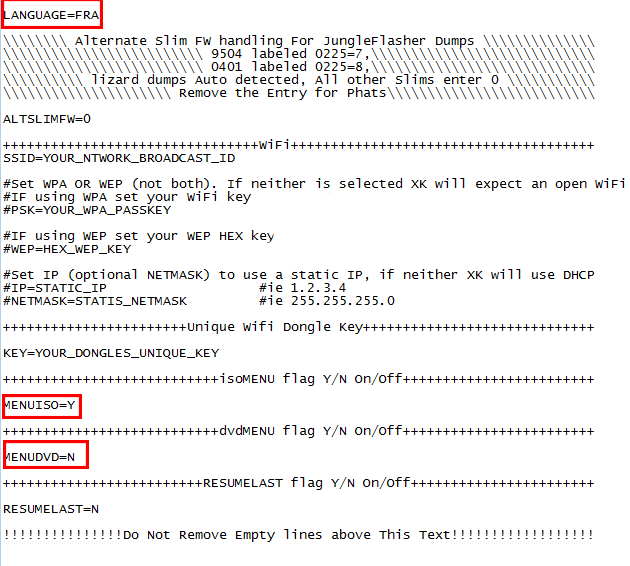
Copiez les 3 fichiers rootfs, uImages et xkey.cfg à la racine d'une clé USB formaté en FAT32. Si vous avez une remote, branchez la clé USB sur la remote elle même relié par câble au dongle USB. Démarrez la console, au bout de quelques secondes, vous verrez l'écran de la remote vous indiquer qu'une mise à jour est en cours, patientez jusqu'au moment où l'écran vous indique que la MAJ est finis et que vous pouvez redémarrer la console.
Si vous n'avez pas de Remote, il suffit de brancher la clé USB directement au cul du Dongle USB de démarrer la console puis de patienter 5 minutes complètes et enfin redémarrer la console.
Votre XKEY est à jour maintenant !
4) Utilisation et chargement des ISO via Remote
Deux façons d'utiliser la console, si vous voulez lancer un jeu original, il faut démarrer la console en appuyant sur le bouton EJECT du lecteur. Si vous voulez utiliser un jeu sur votre Disque dur externe avec le XKEY, il faut démarrer avec le bouton POWER de la console ou le XBOX Guide de la manette.
Pour que votre disque dur externe / clé USB soit reconnus, il faut qu'il soit en NTFS et que à la racine ce trouve un dossier nommé " games ", puis vos .ISO dans ce dossier games.
:/games/votre.iso
(Pour information, le lecteur n'a pas besoin d'être connecté, comme sur nos photos, cela fonctionnera très bien comme ça.)
Branchez votre disque dur à la remote puis démarrez la console avec le bouton POWER ou XBOX Guide et enfin démarrez votre disque dur si celui ci dispose d'un bouton.
ATTENTION : sur la photo ci dessus, il n'y a pas de disque dur de branché et le menu est en anglais.
Une fois au menu de la console, on patiente quelques secondes le temps que la Remote indique (HDD branché) ou un petit 1 sur "Choisissez votre jeu". Le 0 indique qu'aucun DD n'est reconnus, le 1 indique qu'un disque dur est branché.
Rentrez dans le premier menu "Choisissez votre jeu", votre disque dur apparait, sélectionnez le, puis sélectionnez votre jeu.
A ce moment là, la Remote vous demande d'appuyez sur le bout Eject de votre console. Faites ce qu'elle vous demande, votre jeu vas se charger ensuite !
Vous pouvez jouer comme n'importe quel autre jeu original maintenant, les sauvegardes se font sur le disque dur interne de la console comme d'habitude.
Les photos suivantes ne sont plus tout à fait représentatives de l'utilisation du xkey en mode remote, je les ai tout de même laissé.
Une fois le module fonctionnel, on va remonter la console, pour déporter le module. Placez la carte mère du x360key comme sur cette photo, cependant pensez à bien mettre le carton de protection, comme vous pouvez le voir sur cette photo les risque de CC sont important :
Bien placer la carte mère sous la plaque en aluminium. Ensuite avec le lecteur connecté, ça donne ça :
On fait ressortir le câble par l’arrière de la console :
ATTENTION, il s'agit de la V1 avec le câble USB, celui ci n'existe plus, vous avez à la place le nappe blanche à faire passer entre les port USB et la coque.
Puis on referme la coque en laissant la nappe sortir par l'arrière : par le dessus du port USB :
SUR les XKEY V2 / V3 :
Et voilà le rendu final ![]() sur la V1.
sur la V1.
4) Utilisation et chargement des ISO via ISO MENU
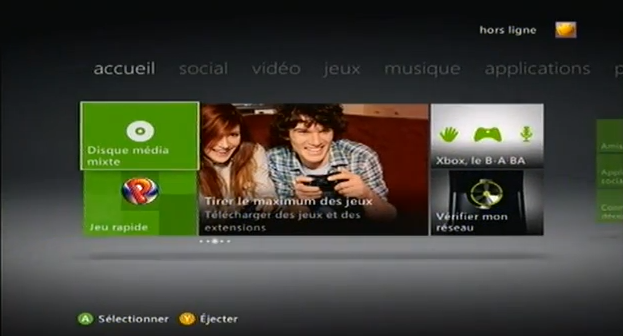
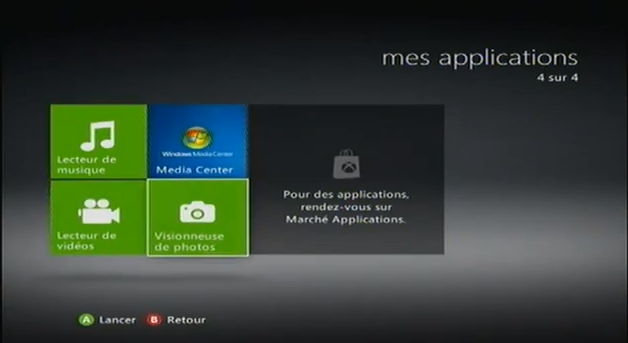
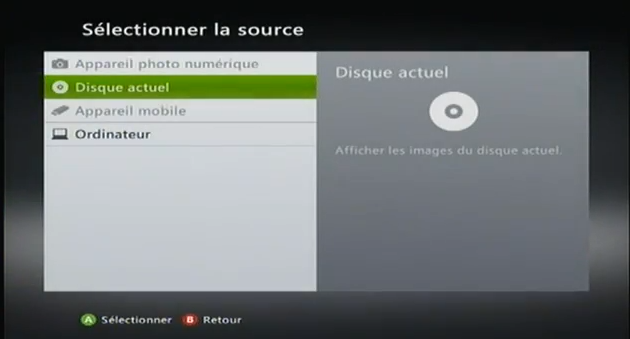
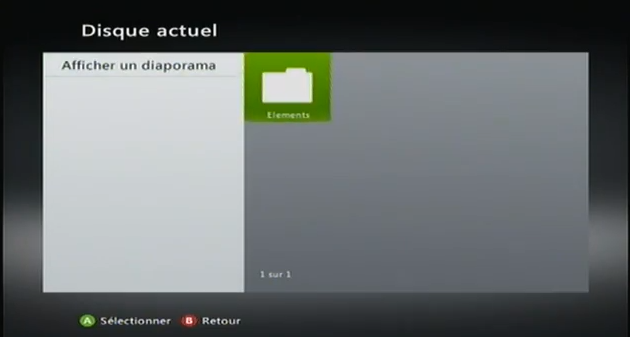
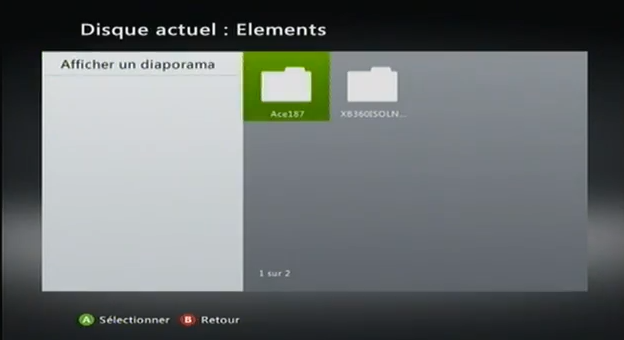
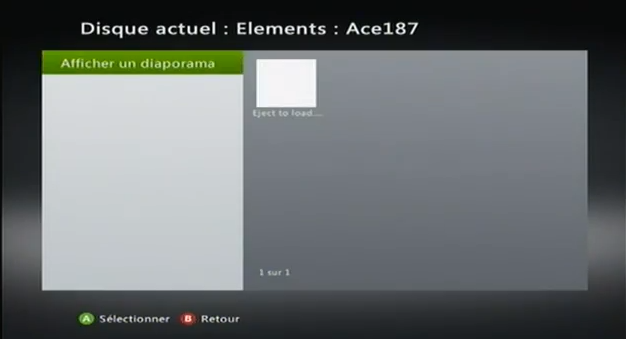
5) Rappel sur l'utilisation du Xbox LIVE
Même si la team annonce une compatibilité Xbox LIVE, il est important de souligner un nombre important de risque de BANNISSEMENT. LS ne sera tenu responsable.
Depuis fin 2011, les bannissements de masse ne sont plus d'actualité, vous pouvez jouer tranquillement sur le live tant que vous jouez pas avec 1 mois d'avance à un gros jeux.
6) Conclusion
Malgré des retards importants, il fallait que la team peaufine son nouvel accessoire, et pour cause : il est vraiment le renouveau que tout le monde attendait. Le produit est léger, mais bien fini, et très pratique. Mais la vraie réponse : il marche, et à nous le XGD3 sur toutes les consoles. Un bonheur !
Bravo team X360key.
En 2016, le XKEY est le seul ODE présent encore sur le marché XBOX 360, il est parfaitement fonctionnel avec toutes les consoles d'avant 2015 et fait marcher tous les jeux tout en permettant de rester connecté au LIVE !
Et voilà ! Amusez vous bien ![]()






















Pas mal pour les vieilles fats, histoire de foutre un gros rad sur le GPU et le tenir au frais.















Dans l'absolu le flashage sera toujours nécessaire. Une fois la mise à jour du Dash effectué, le FW du lecteur sera le seul moyen pour continuer a utiliser ces anciens backups..A moins de se procurer ou recréer les iso a nouveau. Je vois donc dans le futur pour ces "accessoires" x360key, wasabi ou autres une utilisation mixte avec le fameux LT.@ Ambre sachant que la présence du lecteur n'est même plus nécessaire, a toi de deviner ce qu'il en est de l'importance du FW de ce même lecteur



Oui oui sans soucis, la console se referme nikelle, en déportant le boitier avecu n câble USB hors de la console. pour XDGrip, non le soft n'est pas fourni, j'ai chopé une iso de GW3 sur le net rippée avec XGDrip, mais je n'ai pas le soft.Bonjour Merci artik pour le tuto , la console reste ouverte ? il y a t il la possibilité de la fermé ?
le logiciel XGDrip est il fourni ? ou en telechargement ?









Idem, j'en salive...Ça fait plaisir de le voir... j'attends avec impatience la suite du test, lecture des jeux XGD3... vitesse de chargement des jeux...






























Tu peux refermer la console sans soucis. tu laisses juste le petit boitier dehors, et c'est bonOn aura toujours la console a moitié ouverte comme dans la vidéo ou comment ca se passe ?














3 = Connectez le câble SATA d'origine du lecteur sur la carte mère du X360key
4 = Connectez le petit câble SATA fourni avec votre X360key à votre lecteur Xbox 360
comment on peut fair sa lol si le sata du lecteur et brancher a la cm x360key comment derirer on peut rebrancher la cm x360key au lecteur lol le numero 4 serai pas plutot brancher le stat fournit de la cam x360key a la cm xbox merci de ment dire plus

















Mdr ! Tu attend comme tout le monde, pas le choix.ou esque on peut l avoir pas en precommande sur le ls store je le veux de suite je peut pas attendre merci de vos reponse






tu doit avoir la clés de ton lecteur



Qu'entends tu par "jeux retails" ? Le backup d'un jeu original c'est sa ? Merci@Toxyn Tu risque d'attendre longtemps, et seuls les jeux retails passent.





Tout ce temps attendu pour çà, quel bordel ce truc !
Après toutes les manips qu'il faut faire pour qu'il soit fonctionnel, il faut ouvrir le lecteur et sélectionner sur le boitier le jeu qu'on veut. Super si y'a 100 jeux à faire défiler pour choisir le bon.
C'est trop long, trop chiant et trop mal pensé.











Tout dépend ton lecteurje peu utiliser le lizard?il me faut quoi comme matos?





Si tu flash ton lecteur ouiSalut tout le monde j'y connais pas grand chose et j'ai chercher sur les forum et j'ai pas trouver,voila je voulais savoir si avec le x360key on pourra quand même lancer nos jeux gravé sur DVD DL Merci !




























Bonjour je souhaite acquérir un x360key et je voudrais savoir
Faut-il un firmware spécial ou n'importe lequel ?
le principe est le même qu'une ps3 si j'ai bien compris on lance les jeux via HDD et non jeux gravés ?
Firmware Xkey 1.03 : support des ISO 0800
En tout cas bon tuto super précis ^^



Normalement oui. Fais la maj, puis commande ton xkey.


nan la clé ne change pas ! Elle est juste déplacer.


Tu as bien renomer le dummy.bin en firmware.bin?tuto suivii a la lettre installation et émulation ok mais le problème c'est que les jeux ne charge pas et affiche lire le dvd ( phat 74850c )


si tu le renomme mal ou qu'il n'est pas conforme tu obtiens une erreur E65.Citation
Tu as bien renomer le dummy.bin en firmware.bin?tuto suivii a la lettre installation et émulation ok mais le problème c'est que les jeux ne charge pas et affiche lire le dvd ( phat 74850c )









Enfaite si j'ai bien compris pour les console fat il faut renommer le fichier "dummy.bin" en "firmware.bin".Ces sa ?



















Tu dois formater ton disque dur en ntfs à partir de ton pc pour que celui-ci prenne des fichiers de plus de 4 gobonjour jai un disque dur externe verbatim 500go en 2.5 pouces mais je narrive pas a copier mes jeux xbox360 decu sa me met comme quoi "le fichier et trop grand pour ce support". avez vous une solution?




"Une fois en possession de votre clé en format .bin, placez le à la racine de votre carte SD en le nommant :
Pour les Slims :
dummy.bin
Pour les Fat :
firmware.bin

Je voudrais savoir si je dois placer TOUT les fichiers .bin dans la carte SD et si oui, directement à la racine, ou dans un dossier? Car ma clé Xbox 360 (FAT) est composée de 6 éléments:
- "IDENTIFY.bin"
- "INQUIRY.bin"
- "KEY.bin"
- "SECINQ.bin"
- "serial.bin"
- "source_dummy.bin"
Mais dans le Tuto, il est dit:
Je ne vois pas comment renommer ma clé "firmware.bin" étant donné que j'ai 6 fichiers... A moins de créer un dossier sous ce nom, et d'y mettre tout mes fichiers .bin.
Merci de votre aide,
Bryceos


c'est le "source_dummy.bin" que tu renome en firmware.bin


ATTENTION ! il faut un firmware d'origine, donc si vous n'avez qu'un firmware CFW, il faudra recréer un firmware original.






























Ma console à été flasher hier par un tech , elle tourne sans problème malheureusement j'ai bien installé le xkey mais aucun jeux ne se lance, quand je sélectionne un jeux iso il me dit d'ouvrir le lecteur et il se ferme tout seul mais à l'affichage il dit fermeture puis lecture et ensuite si se remet sur ouvrir lecteur, bref aucun jeux ne se lance. Quelqu'un a une idée à mon problème ? Mon Dashboard et en 13599 si ça peut aider. Bonne nuit à tous !
Ps: j'ai fait la maj du xkey en 1.2 car ça ne fonctionnait pas on plus en 1.1 :-(



Compatible avec toutes les Xbox FAT et les Slim.


Bon tuto mais il faudrait préciser qu'il faut un full dump origine pour les Fat et qu'il faut nommer ce dump "Firmware.bin" pour que cela fonctionne




Salut à tous......
J'ai lu tous les messages mais une question est toujours en suspend:
Peut-on faire les MAJ Microsoft sans la présence du lecteur?














Bonjour, je rencontre un petit soucis
Je me suis énervé en ce qui concerne la mise en place sur la carte micro-SD des fichiers nécessaire pour le Xkey (Xkey.cfg , dummy.bin, Firmware.bin etc...)
Du coups, j'ai pensé bien faire en formatant complétement la carte (même la partition caché)...
Je me suis fais avoir puisque maintenant je ne peux pas restaurer à l'aide de UsbImageTool l'image A ou B car d’après le logiciel "The image file is too large for the selected USB device".
En parcourant les forum j'ai trouvé une image C qui elle à bien voulu s'installer dans la micro SD. Une fois formaté, j'y ai ajouté mon firmware.bin et le Xkey.cfg.
Le problème maintenant est que quand j'allume la console, la remote ne s'allume pas du tout...
Quand je la branche en usb sur un PC, elle m'affiche bien le logo xkey etc..
Quelqu'un aurait il une solution ?
Merci








bonjour , j'aurais besoin d'aide si quelqu'un peux je suis le tuto pour brancher mon xkey mais cela fonctionne pas , quand je branche mon lecteur cela me fait 3 leds rouge et sans le xkey fonctionne mais lorsque je met la micro sd ca me marque sur la remote no FW File et sur l'ecran tv E64.
merci aux personnes qui peuvent m'aider
Salut,
Tu n'auras pas d'assistance ici vu que c'est un tuto, merci d'ouvrir ton propre post pour que nous puissions t'aidé.


Bonjour.
Je m'apprete à passer au xk3y ma fat mais une question me taraude:
mon lecteur est un Benq qui spoof un liteon (PLDS DG-16D2S 7485) en CFW 1.6. Je dois prendre le OFW du Benq ou du Liteon pour lui injecté la clé avec juggleflasher ?
Merci pour votre aide !!!

Bon bin d'après mes recherches, je mettrai le fichier firmware.bin sur la racine de la SD: un OFW liteon avec ma clé injectée grace à Junggleflasher.





Salut
Non car tu dois brancher le disque dur externe en USB sur le module xkey
A+

